L’art de la capture d’écran : un module complémentaire pour YouTube sur Firefox
Les outils dédiés à la prise de captures d’écran sont extrêmement répandus, que ce soit pour les systèmes d’exploitation ou les navigateurs web. On trouve même des solutions permettant de réaliser des captures du bureau ou de pages web entières directement depuis le terminal ou l’invite de commande. Si vos besoins en matière de capture sont très spécifiques, notamment pour les vidéos YouTube, et que vous recherchez une méthode simple et efficace que les outils habituels ne proposent pas, le module complémentaire « Bouton Capture d’écran YouTube » pour Firefox pourrait bien vous intéresser.
Comment capturer des moments précis de vidéos YouTube
Commencez par télécharger ce module complémentaire. Ensuite, rendez-vous sur YouTube et lancez la lecture d’une vidéo. Vous remarquerez, à côté du bouton de sous-titrage, l’apparition d’un nouveau bouton intitulé « Capture d’écran ». Un simple clic sur ce bouton déclenchera la capture.
La fenêtre de téléchargement de Firefox s’affichera, vous donnant le choix d’ouvrir ou d’enregistrer l’image. C’est ici que le module complémentaire se distingue : il enregistre la capture d’écran en utilisant le nom de la vidéo, auquel il ajoute l’heure précise où la capture a été réalisée. Ainsi, vous retrouvez facilement vos captures en étant certain de leur origine.
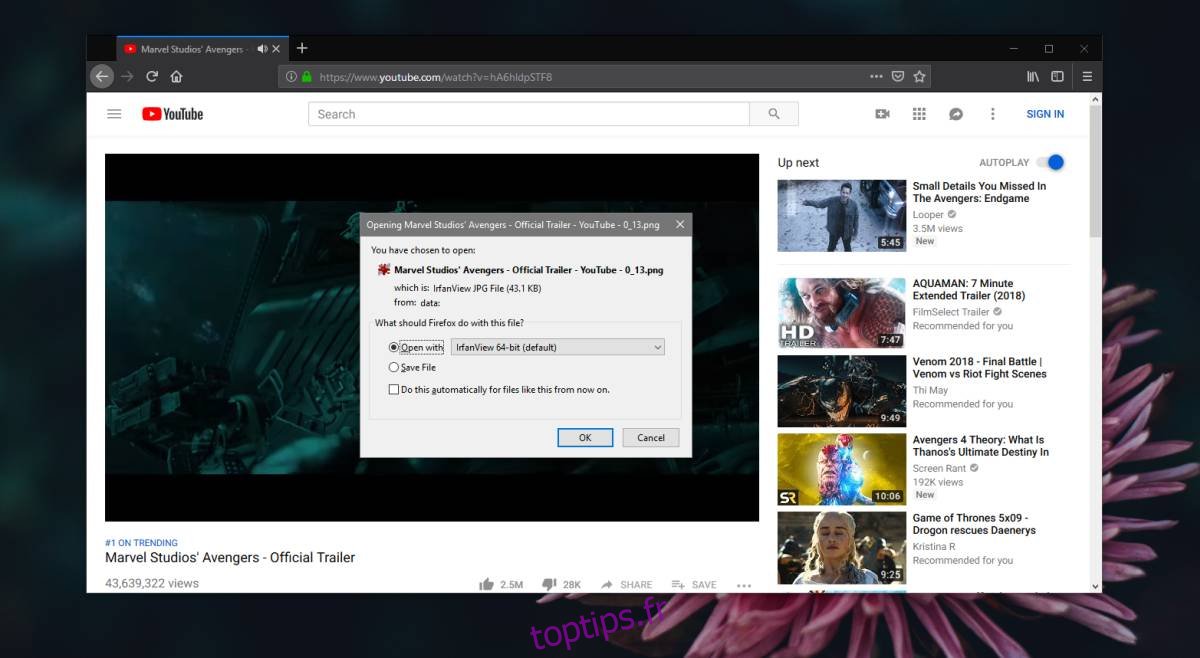
Le module enregistre les captures au format PNG, alors qu’il s’agit en réalité d’un fichier JPG. Il est donc possible que l’ouverture du fichier soit impossible, à moins de renommer son extension de PNG à JPG.
La taille de la capture dépend directement de la taille du lecteur vidéo. Le module est fonctionnel dans les trois tailles de lecteur, y compris le mode plein écran. Il ne fonctionne pas en mode PiP (Picture-in-Picture), mais le bouton de capture sera bien présent pour les autres configurations.
Si vous ne parvenez pas à obtenir la taille idéale du lecteur ou de la fenêtre Firefox, il est préférable de réaliser une capture d’écran en plein écran ou de redimensionner la fenêtre du navigateur à la résolution souhaitée. Concernant le petit problème lié à l’extension de fichier, Firefox ne propose pas d’option pour la modifier lors du téléchargement. Il faudra donc renommer le fichier une fois qu’il sera enregistré sur votre disque dur. Si votre visionneuse d’images est capable de lire le fichier correctement même avec l’extension erronée, vous n’aurez pas de souci. Néanmoins, la plupart des visionneuses risquent de générer une erreur.
Pour afficher ces images, vous pouvez par exemple utiliser IrfanView. Cette application est capable de détecter et de corriger l’extension d’un fichier. Il vous suffira de laisser le programme effectuer la correction, et le tour sera joué.